বিষয়বস্তুৰ তালিকা
আপুনি আপোনাৰ ডিজাইনৰ এটা নিৰ্দিষ্ট অংশত কাম কৰাৰ সময়ত মুক্তভাৱে জুম ইন আৰু আউট কৰিব বিচাৰেনে? আচলতে, আপোনাৰ ডিজাইন পৰীক্ষা আৰু পৰিৱৰ্তন কৰিবলৈ আপুনি সদায় জুম ইন আৰু আউট কৰিব লাগিব। জুম নকৰাকৈ সম্পূৰ্ণ ডিজাইন তৈয়াৰ কৰাটো প্ৰায় অসম্ভৱ৷
মই নিজেই এজন গ্রাফিক ডিজাইনাৰ হিচাপে, মই প্ৰতিদিনে মোৰ কামৰ সময়ত জুম ইন আৰু আউট কৰিবলৈ বহুত কমাণ্ড প্লাছ আৰু মাইনাছ (মেকত) কৰো। মই প্ৰায়ে ইয়াক পেন টুলৰ সৈতে ব্যৱহাৰ কৰো যেতিয়া মই ভেক্টৰ গ্ৰাফিক্স, মসৃণ প্ৰান্ত, মোৰ আৰ্টৱৰ্ক দুবাৰ পৰীক্ষা কৰো আদি। বিশ্বাস কৰক, ই ইমানেই উপযোগী।
এই লেখাটোত আপুনি Adobe Illustrator ত জুম ইন বা জুম আউট কৰাৰ বহুতো উপায়ৰ ভিতৰত চাৰিটা উপায় শিকিব।
আপোনাৰ Ai চফ্টৱেৰ সাজু কৰক।
Adobe Illustrator ত জুম ইন বা জুম আউট কৰাৰ 4 উপায়
উল্লেখ কৰা স্ক্ৰীণশ্বট আৰু চৰ্টকাটসমূহ মেকৰ পৰা, উইণ্ড'জ সংস্কৰণ অলপ বেলেগ হ'ব পাৰে। চৰ্টকাটসমূহৰ বাবে, আদেশ কি'ক Ctrl কি'লৈ সলনি কৰক আৰু <সলনি কৰক 5> বিকল্প ৰ পৰা অলট লৈ।
আপুনি আপোনাৰ কাৰ্য্যক্ষেত্ৰত নেভিগেট কৰিব পাৰে আটাইতকৈ সহজ কিবৰ্ড চৰ্টকাটসমূহ ব্যৱহাৰ কৰি, বা যদি আপুনি ইয়াক হস্তচালিতভাৱে কৰিব বিচাৰে, কিছুমান বিকল্পও আছে। মই আটাইতকৈ বেছি ব্যৱহৃত পদ্ধতিটোৰ পৰাই আৰম্ভ কৰিম।
1. কিবৰ্ড চৰ্টকাট
মই কমাণ্ড প্লাছ আৰু মাইনাছ যিমান ব্যৱহাৰ কৰো সিমানেই কমাণ্ড Z ব্যৱহাৰ কৰো। হয়, জুম ইনৰ বাবে কিবৰ্ড চৰ্টকাট হৈছে আদেশ + আৰু তাৰ বাবে জুম আউট হৈছে আদেশ – , যুক্তিযুক্ত নহয়নে?
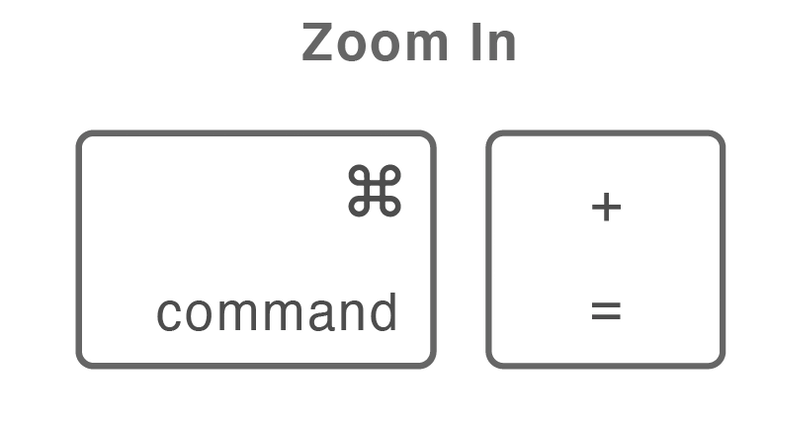
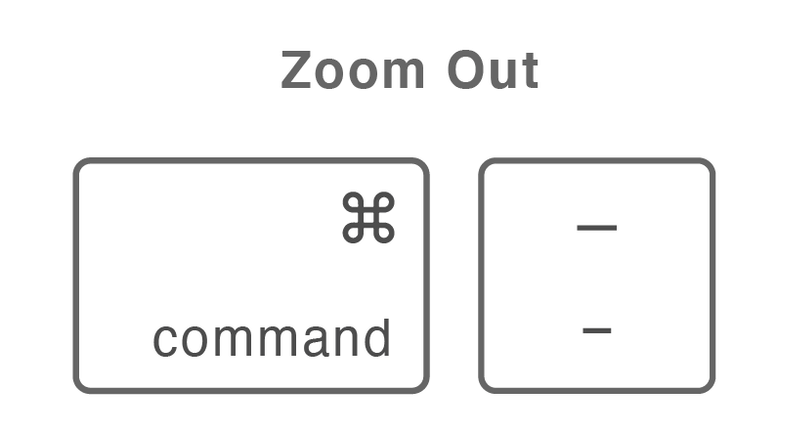
মই শক্তিশালীভাৱেআপুনি জুমৰ বাবে কিবৰ্ড চৰ্টকাটসমূহ মনত ৰাখিবলৈ পৰামৰ্শ দিয়ে কাৰণ ই আপোনাক আপোনাৰ কাৰ্য্যক্ষেত্ৰ মুক্তভাৱে আৰু দক্ষতাৰে নেভিগেট কৰাৰ অনুমতি দিয়ে।
2. জুম সঁজুলি ( Z )
জুম সঁজুলিয়ে আপোনাক আপোনাৰ Artboard ত ক্লিক কৰি দ্ৰুতভাৱে জুম ইন আৰু আউট কৰাৰ অনুমতি দিয়ে। জুম সঁজুলি ব্যৱহাৰ কৰিবলৈ কিবৰ্ডত Z টিপক।
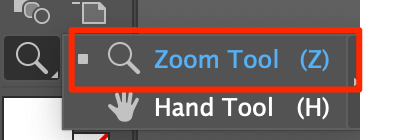
বা আপুনি ইয়াক আপোনাৰ সঁজুলিদণ্ডিত সংস্থাপন কৰিব পাৰে। সঁজুলিদণ্ড সম্পাদনা কৰক > নেভিগেট কৰক > জুম সঁজুলি ।
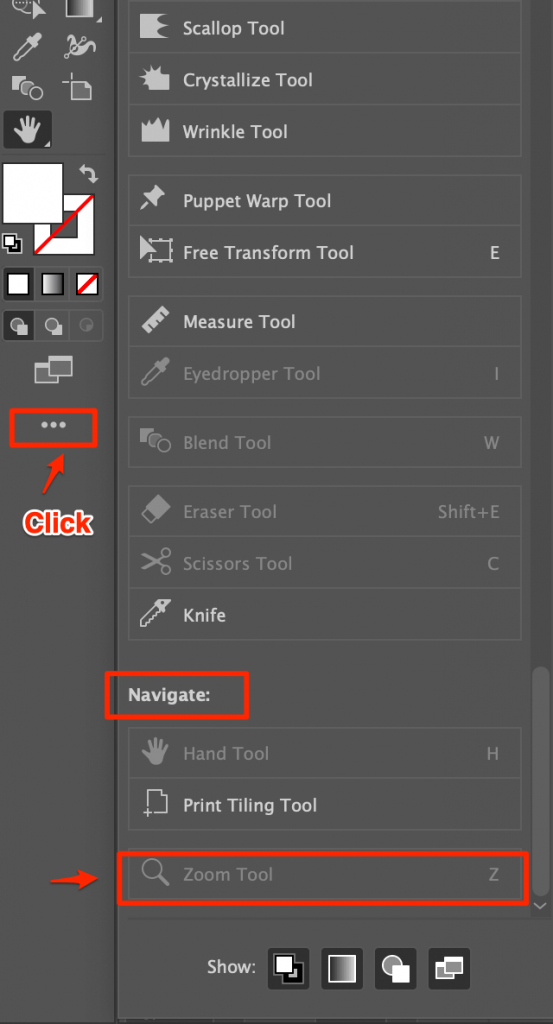
আপুনি একক বা দুবাৰ ক্লিক কৰিব পাৰে। একক ক্লিকে আপোনাক এটা সৰু স্কেলত জুম ইন কৰাৰ অনুমতি দিয়ে, আৰু দুবাৰ ক্লিকে আপোনাক আপোনাৰ বৰ্তমানৰ কাৰ্য্যক্ষেত্ৰ স্কেলৰ শতাংশ দুগুণ জুম কৰাৰ অনুমতি দিয়ে।
3. হাত সঁজুলি ( H )
আৰ্টবৰ্ডত সহজে ঘূৰি ফুৰিবলৈ প্ৰায়ে জুম সঁজুলিৰ সৈতে হেণ্ড টুল ব্যৱহাৰ কৰা হয়। আপুনি অস্থায়ীভাৱে হেণ্ড সঁজুলি ব্যৱহাৰ কৰিব পাৰে আনকি আপুনি অন্য সঁজুলি ব্যৱহাৰ কৰাৰ সময়তো (যেতিয়া আপুনি ধৰণ সঁজুলি ব্যৱহাৰ কৰে তেতিয়াৰ বাহিৰে। এই ক্ষেত্ৰত, স্পেচবাৰ ধৰি ৰাখিলে কেৱল অতিৰিক্ত স্থান হ'ব।)
যেতিয়া আপোনাৰ হাতত হেণ্ড সঁজুলি থাকে ( H ) নিৰ্বাচিত কৰা হৈছে, আৰ্টবৰ্ড স্থানান্তৰ কৰিবলৈ ক্লিক কৰক আৰু টানি নিয়ক। যদি আপুনি ইয়াক কেৱল কিবা এটা পৰীক্ষা কৰিবলৈ প্ৰকৃত দ্ৰুত ব্যৱহাৰ কৰিব বিচাৰে, কেৱল স্পেচবাৰ ধৰি ৰাখক, ক্লিক কৰক আৰু আপোনাৰ পছন্দৰ কাৰ্য্যক্ষেত্ৰলৈ টানি নিয়ক।
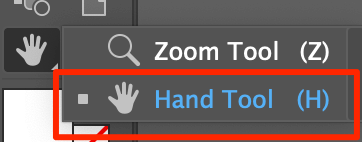
আপুনি জুম কৰিবলৈও হেণ্ড সঁজুলি ব্যৱহাৰ কৰিব পাৰে, বিকল্প ( Alt) কি' আৰু স্পেচবাৰ একেলগে ধৰি ৰাখিব পাৰে, আৰু তাৰ পিছত জুম কৰিবলৈ আপোনাৰ মাউছ ওপৰলৈ স্ক্ৰল কৰিব পাৰে
4. দৰ্শন মেনু
এইটো সম্ভৱতঃ Illustrator জুম ইন কৰাৰ আটাইতকৈ হাতৰ পদ্ধতি। যোৱাওভাৰহেড মেনু দৰ্শন > জুম ইন বা জুম আউট । আপুনি যদি এটা বৃহৎ পৰিসৰত জুম ইন কৰি আছে তেন্তে আপুনি একাধিকবাৰ ক্লিক কৰিব লাগিব।
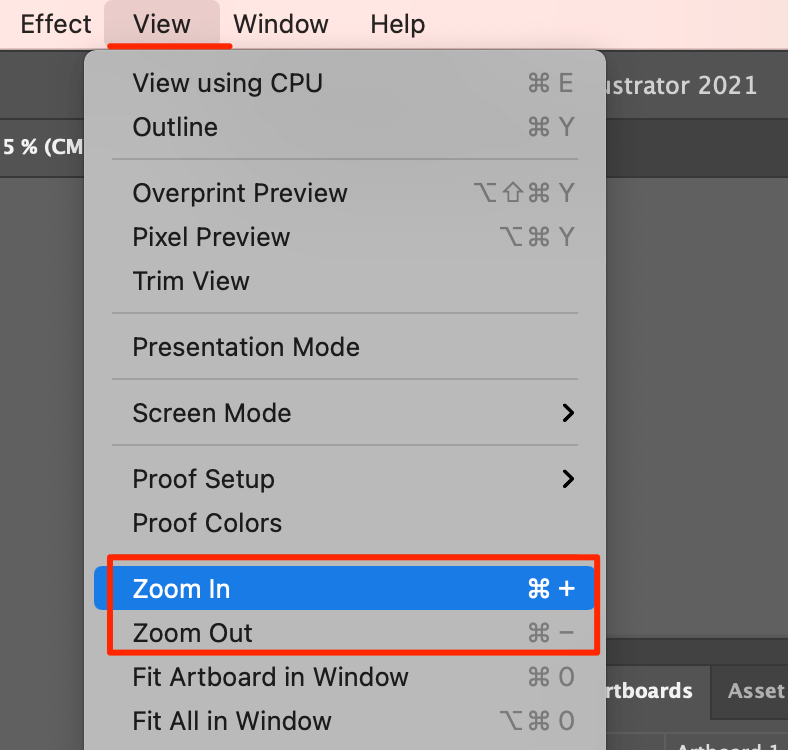
ইয়াৰ আন এটা উপায় হ'ল দস্তাবেজৰ বাওঁফালৰ তলৰ পৰা শতাংশ হস্তচালিতভাৱে সলনি কৰা।
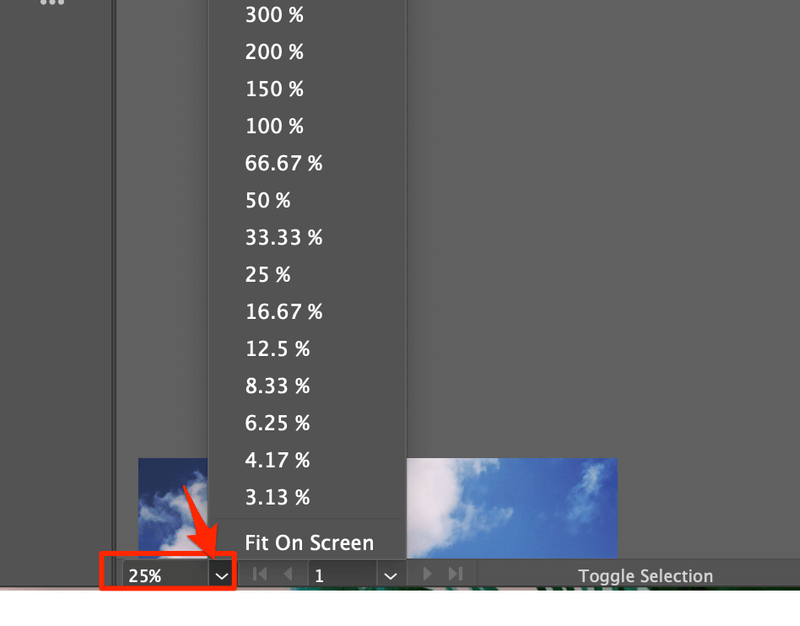
প্ৰশ্নসমূহ
আপুনি আপোনাৰ ডিজাইনাৰ বন্ধুসকলৰ এই প্ৰশ্নসমূহো জানিব বিচাৰিব পাৰে।
ইলাষ্ট্ৰেটৰত এনিমেটেড জুম কি?
এনিমেটেড জুম আপোনাক Adobe Illustrator ত মসৃণভাৱে জুম কৰাৰ অনুমতি দিয়ে। আপুনি ওভাৰহেড মেনুৰ পৰা এনিমেটেড জুম সামৰ্থবান কৰে চিত্ৰকৰ্তা > পছন্দসমূহ > কাৰ্য্যক্ষমতা ।
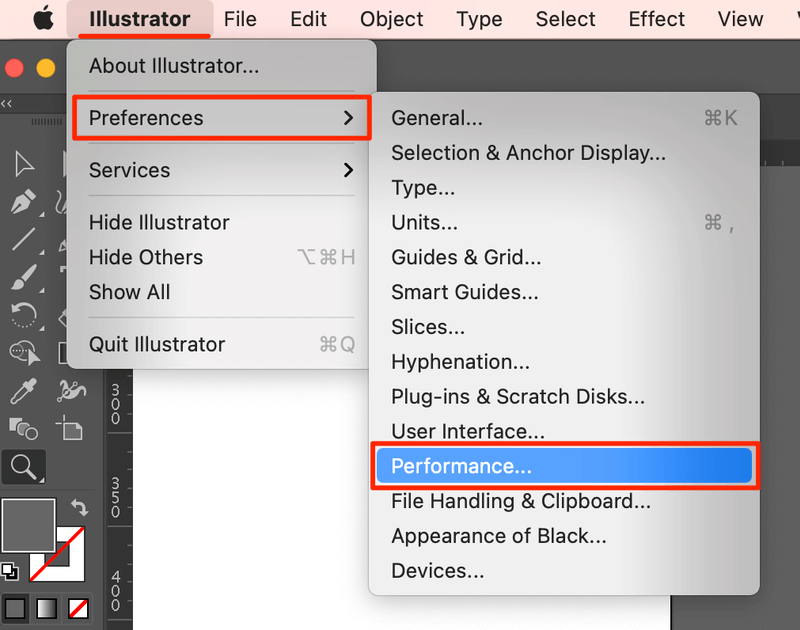
আৰু তাৰ পিছত এনিমেটেড জুম পৰীক্ষা কৰক।
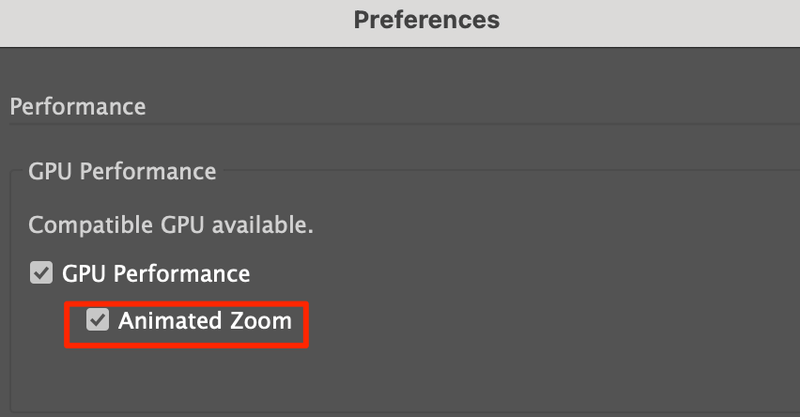
ইলাষ্ট্ৰেটৰত জুম ছেটিংছ কেনেকৈ সলনি কৰিব পাৰি?
আপুনি পছন্দসমূহ > GPU পৰিৱেশন ।
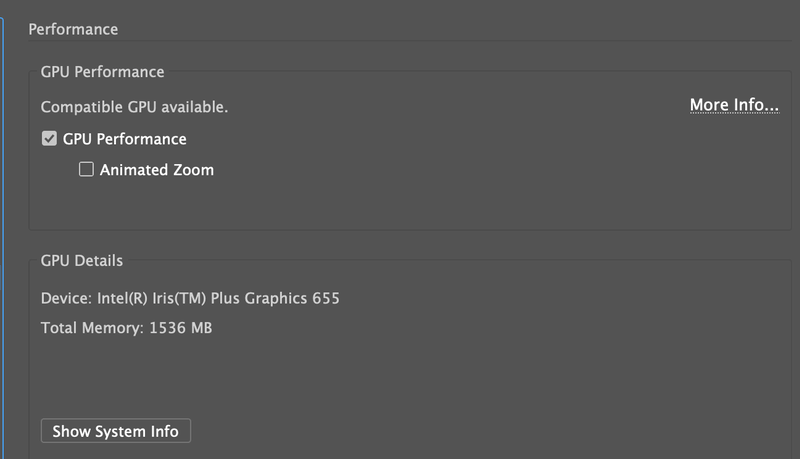
Adobe Illustrator ত মই কেনেকৈ দ্ৰুতভাৱে জুম কৰিব পাৰো?
যদি আপুনি বৃহৎ পৰিসৰত দ্ৰুতভাৱে জুম কৰিব বিচাৰে, তেন্তে সৰ্বোত্তম উপায় হ'ল জুম সঁজুলি ব্যৱহাৰ কৰা। কিবৰ্ডত Z টিপক আৰু তাৰ পিছত জুম ইন কৰিবলৈ Artboard ত ক্লিক কৰক আৰু বিকল্প কি টিপক তাৰ পিছত জুম আউট কৰিবলৈ Artboard ত ক্লিক কৰক।
ই সকলো আপোনাৰ ওপৰত নিৰ্ভৰশীল!
এডোব ইলাষ্ট্ৰেটৰত জুম ইন আৰু আউট কৰাৰ বিভিন্ন উপায় আছে। বিভিন্ন ব্যৱহাৰৰ ওপৰত নিৰ্ভৰ কৰে, হয়তো আপুনি অভাৰভিউ আৰ্টৱৰ্ক চাব বিচাৰে, গতিকে তাৰ পিছত আপুনি ক্ৰমান্বয়ে জুম কৰিবলৈ কিবৰ্ড ব্যৱহাৰ কৰাৰ পৰিৱৰ্তে দুটা ক্লিকত শতাংশ বাছি ল'ব পাৰে।
আপুনি 🙂
বাছি লয়
